ZB快捷键
zbrush 技巧
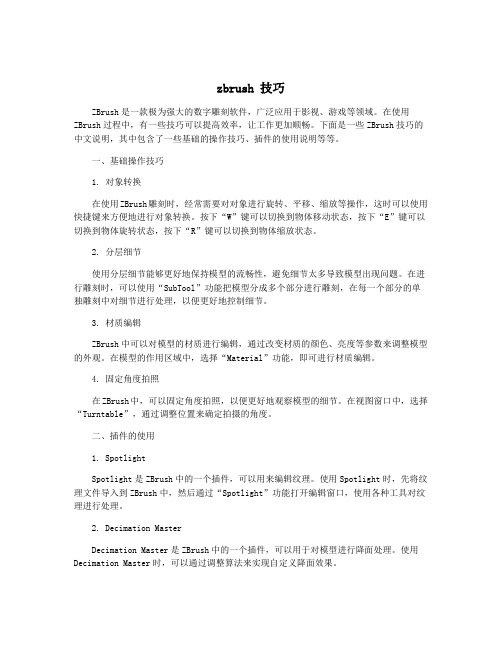
zbrush 技巧ZBrush是一款极为强大的数字雕刻软件,广泛应用于影视、游戏等领域。
在使用ZBrush过程中,有一些技巧可以提高效率,让工作更加顺畅。
下面是一些ZBrush技巧的中文说明,其中包含了一些基础的操作技巧、插件的使用说明等等。
一、基础操作技巧1. 对象转换在使用ZBrush雕刻时,经常需要对对象进行旋转、平移、缩放等操作,这时可以使用快捷键来方便地进行对象转换。
按下“W”键可以切换到物体移动状态,按下“E”键可以切换到物体旋转状态,按下“R”键可以切换到物体缩放状态。
2. 分层细节使用分层细节能够更好地保持模型的流畅性,避免细节太多导致模型出现问题。
在进行雕刻时,可以使用“SubTool”功能把模型分成多个部分进行雕刻,在每一个部分的单独雕刻中对细节进行处理,以便更好地控制细节。
3. 材质编辑ZBrush中可以对模型的材质进行编辑,通过改变材质的颜色、亮度等参数来调整模型的外观。
在模型的作用区域中,选择“Material”功能,即可进行材质编辑。
4. 固定角度拍照在ZBrush中,可以固定角度拍照,以便更好地观察模型的细节。
在视图窗口中,选择“Turntable”,通过调整位置来确定拍摄的角度。
二、插件的使用1. SpotlightSpotlight是ZBrush中的一个插件,可以用来编辑纹理。
使用Spotlight时,先将纹理文件导入到ZBrush中,然后通过“Spotlight”功能打开编辑窗口,使用各种工具对纹理进行处理。
2. Decimation MasterDecimation Master是ZBrush中的一个插件,可以用于对模型进行降面处理。
使用Decimation Master时,可以通过调整算法来实现自定义降面效果。
3. UV MasterUV Master可以用来快速生成UV,并且还能够自动优化和调整UV的布局。
使用UV Master时,只需要选择“UV Master”,然后根据自己的需要进行设置即可。
zb快捷键

q 雕刻
w 移动
e 旋转
r 缩放
s 改变笔刷大小
o 改变聚焦程度(即边缘的柔化程度,配合笔刷大小,可以做出尖锐的笔刷或者大而柔软的笔刷)
u 改变笔刷强度
i 改变笔刷颜色深度
空格或者右键 可以改变几乎所有的笔刷相关属性
x 开/关遮罩后,按住ctrl鼠标单击画好的遮罩,可以把遮罩变得模糊。
在preference-custom ui-enable customize 激活了自定义界面后,按住ctrl可任意托拽菜单或菜单里的子功能,把
它们放到自己喜欢的地方(但仅限于窗口周围的托盘内,不能放在窗口上)
在编辑模式的move,rotate scale中任意一种笔刷下,按住ctrl在模型上拖拉,可以画出依照物体结构的遮罩,zb3的
新功能,特别适合制作手脚等细长而且有许多物体靠在一起在一起的物体,它可以让你快速的在一根手指上做出遮罩而不影响其他手指,如果要用传统方法就要大费周折了。
画遮罩的时候同时按下ctrl+alt,则时反遮罩效果,这时光标显示-mask,拖出的alpha为白色。(只按ctrl时光标显示+mask,拖出alpha为黑色)
ctrl+n 刷新画布,把已经转成2d的模型统统清理掉
ctrl+d 增加细分级别(前提是现在模型已经处于已有的最高细分级别)
d 在已有的细分级别里向上移一级
shift+d 在已有的细分级别里向下移一级
在编辑模式的draw笔刷下,按住ctrl在模型上涂抹,可以画出任意遮罩
在编辑模式的任意笔刷下,按住ctrl在模型外拖拉,可以拖初由alpha定义形状的遮罩
z 开/关笔刷在z轴上的对称效果
天正快捷键全部

天正建筑命令快捷键大全一轴网菜单立面门窗(替换门窗)LMMC 构建立(剖)面 GJL(P)M 立面阳台 LMYT 门窗参数 MCCS 柱立面线 zlmx 散水 SS 剖面过梁 PMGL (修改)门窗参数 MCCS雨水管线 YSGX 立面屋顶立面轮廓 LMLK 剖面剖切 PMPQ 居中加粗 JZJC 向内加粗取消加粗调出墙工具 ctrl++重排轴号 CPZH 改变图中一组轴线编号,该组编号自动进行重新排序倒排轴号 DPZH 倒排轴线编号,适用于特定方向的立剖面轴线绘制单轴变号 DZBH 只改变图中单根轴线的编号绘制轴网 HZZW 包括旧版本的直线轴网和弧线轴网两点轴标 LDZB 选择起始轴与结束轴标注其中各轴号与尺寸墙生轴网 QSZW 在已有墙中按墙基线生成定位轴线删除轴号 SQZH 在已有轴网上删除轴号, 其余轴号自动重排添补轴号 TBZH 在已有轴号基础上,关联增加新轴号添加径轴 TJJZ 在已有圆弧轴网上添加新的径向轴线,并插入轴号添加轴线 TJZX 在已有轴网基础上增加轴线,并插入轴号绘制轴网 HZZW 包括旧版本的直线轴网和弧线轴网逐点轴标 ZDZB 逐个选择轴线,标注不相关的多个轴号轴线裁剪 ZXCJ 用矩形或多边形裁剪轴网的一部分轴改线型 ZGXX 切换轴线的线型柱子菜单标准柱 BZZ 在轴线的交点处插入方柱,圆柱或多边形柱构造柱 GZZ 在墙角处插入给定宽度和长度的构造柱图例角柱 JZ 在墙角插入形状与墙一致的角柱, 可设各段长度异形柱 YXZ 把闭合Pline定义的柱断面转为非标准的异形柱柱齐墙边 ZQQB 把柱子对齐到指定的墙边墙体菜单边线对齐 BXDQ 墙基线不变, 墙线偏移到过给定点单线变墙 DXBQ 将已绘制好的单线或者轴网转换为双线表示的墙对象倒墙角 DQJ 将转角墙按给定半径倒圆角生成弧墙或将墙角交接好等分加墙 DFJQ 将一段墙按轴线间距等分, 垂直方向加墙延伸到给定边界改墙厚 GQH 批量改墙厚: 墙基线不变,墙线一律改为居中改外墙高 GWQG 修改已定义的外墙高度与底标高, 自动将内墙忽略改外墙厚 GWQH 注意修改外墙墙厚前, 应先进行外墙识别,否则命令不会执行绘制墙体 HZQT 连续绘制双线直墙、弧墙,包括幕墙、弧墙、矮墙、虚墙等墙类型墙保温层 JBWC 在墙线一侧添加保温层或撤销保温层加亮外墙 JLWQ 亮显已经识别过的外墙矩形立面 JXLM 在立面显示状态, 将非矩形的立面部分删除, 墙面恢复矩形净距偏移 JJPY 按墙体净距离偏移平行生成新墙体平行生线 PXSX 在墙任意一侧, 按指定偏移距离生成平行的线或弧墙面UCS QMUCS 临时定义一个基于所选墙面(分侧)的UCS, 在指定视口转为立面显示墙端封口 QDFK 打开和闭合墙端出头的封口线墙体造型 QTZX 构造平面形状局部凸出的墙体,附加在墙上形成一体识别内外 SBNW 自动识别内外墙, 适用于一般情况修墙角 XQJ 清理互相交叠的两道墙或者更新融合同材质的墙与墙体造型异型立面 YXLM 在立面显示状态, 将墙按给定的轮廓线切割生成非矩形的立面指定内墙 ZDNQ 人工识别内墙, 用于内天井、局部平面等无法自动识别的情况指定外墙 ZDWQ 人工识别外墙, 用于内天井、局部平面等无法自动识别的情况门窗菜单编号复位 BHFW 把用户移动过的门窗编号恢复到默认位置带形窗 DXC 在一段或连续墙段上插入等高窗窗棂展开 CLZK 把窗立面展开到WCS,以便进行窗棂划分窗棂映射 CLYS 把WCS上的窗棂划分映射回立面窗门窗套 JMCT 在门窗四周添加或删除门窗套加装饰套 JZST 给门窗添加三维装饰门窗套线门口线 JMKX 给门添加或删除属于门对象的门口线门窗 MC 在墙上插入由可定制形状的门窗(弧窗、门连窗、子母门、凸窗、门洞等) 门窗表 MCB 统计本图中使用的门窗参数, 检查后生成门窗表门窗编号 MCBH 选择门窗,可自动生成或修改已有门窗的编号门窗检查 MCJC 显示电子表格检查当前图中已插入的门窗数据门窗原型 MCYX 选择已有门窗作为新门窗改绘的原型,并构造门窗制作的环境门窗入库 MCRK 把用户定义的门窗块加入二维门窗库门窗总表 MCZB 统计本工程中多个平面图使用的门窗参数, 检查后生成门窗总表内外翻转 NWFZ 批量内外翻转已画在图中的门窗异形洞 YXD 在立面显示状态, 按给定的闭合pline轮廓线生成任意深度的洞口转角窗 ZJC 在图中沿墙插入转角窗或者转角凸窗组合门窗 ZHC 选取多个门窗生成统一编号的组合门窗左右翻转 ZYFZ 批量左右翻转已画在图中的门窗房间屋顶标准坡顶 BZPD可建立多种三维屋顶,在双坡与单坡屋顶中同时可以生成山墙,与下部墙体连接布置隔板 BZGB选择已经插入的洁具,布置小便池隔板布置隔断 BZGD选择已经插入的洁具,布置卫生间隔断布置洁具 BZJJ在厨房或厕所中布置厨具或卫生洁具查询面积 CXMJ查询房间面积,并可以以单行文字的方式标注在图上加老虎窗 JLHC在三维屋顶生成多种老虎窗形式加雨水管JYSG 在屋顶平面图中绘制雨水管加踢脚线 JTJX对房间添加或删除三维踢脚线面积累加 MJLJ对选取的一组数值型文字进行求和奇数分格 JSFG用于绘制按奇数分格的地面或吊顶平面偶数分格 OSFG用于绘制按偶数分格的地面或吊顶平面任意坡顶 RYPD由封闭的多段线生成指定坡度的屋顶,对象编辑可分别修改各坡度搜索房间 SSFJ创建或更新已有的房间与建筑面积对象,然后对象编辑标注房间搜屋顶线 SWDX自动跨越门窗洞口搜索墙线的封闭区域,生成屋顶平面轮廓线套内面积 TNMJ计算住宅单元的套内建筑面积攒尖屋顶 ZJWD生成对称的正多边锥形攒尖屋顶,考虑出挑与起脊,可加宝顶或尖锥楼梯其他电梯 DT在电梯间井道内插入电梯门,绘制多种电梯简图多跑楼梯 DPLT输入关键点建立多跑(直线或转折)楼梯连接扶手 LJFS把两个梯段的扶手连接成连续的扶手坡道 PD通过参数构造室外直坡道任意梯段 RYTD以图中的直线与圆弧作为梯段边线输入踏步参数绘制楼梯散水 SWSS搜索外墙线,绘制散水对象,创建室内外高差平台和勒脚双跑楼梯 SPLT在对话框中输入梯间参数, 直接绘制两跑楼梯台阶 TJ直接绘制台阶或把预先绘制好的PLINE转成台阶添加扶手 TJFS以沿上楼方向的Pline路径为基线, 添加楼梯扶手阳台 YT直接绘制阳台或把预先绘制好的PLINE转成阳台圆弧梯段 YHTD在对话框中输入梯段参数,绘制弧形梯段直线梯段 ZXTD在对话框中输入梯段参数绘制直线梯段,用来组合复杂楼梯自动扶梯 ZDFT在对话框中输入梯段参数, 绘制单双排自动扶梯天正建筑命令快捷键大全二立面菜单构件立面 GJLM 对选定的一个或多个建筑对象生成立面,取代单层立面命令立面窗套 LMCC 生成全包的窗套或者窗的上檐线和下檐线建筑立面 JZLM 生成建筑物立面,事先确定当前图为首层平面,各层已识别内外墙立面轮廓 LMLK 对立面图搜索轮廓生成立面轮廓线立面门窗 LMMC 插入、替换立面门窗以及立面门窗库的维护立面屋顶 LMWD 可完成多种形式的屋顶立面图设计立面阳台 LMYT 插入、替换立面阳台已经立面阳台库的维护门窗参数 MCCS 修改立面门窗的参数和位置雨水管线 YSGX 按给定的位置生成竖直向下的雨水管柱立面线 ZLMX 绘制圆柱的立面过渡线剖面菜单参数栏杆 CSLG 按参数交互方式生成楼梯栏杆,且楼梯栏杆库可由用户自行扩充参数直梯 CSZT 按参数交互方式生成剖面的或可见的楼梯扶手接头 FSJT 对楼梯扶手的接头位置作细部处理构件剖面 GJPM 对一个或多个建筑对象剖切生成二维剖面,取代单层剖面命令画剖面墙 HPMQ 直接绘制剖面双线墙加剖断梁 JPDL 输入参数绘制楼板、休息平台板下的梁截面建筑剖面 JZPM 生成建筑物剖面,事先确定当前图为首层平面居中加粗 JZJC 将剖面图中的剖面墙线与楼板线向两侧加粗楼梯拦板 LTLB 自动识别剖面楼梯与可见楼梯,绘制实心楼梯栏板楼梯栏杆 LTLG 自动识别剖面楼梯与可见楼梯,绘制楼梯栏杆及扶手门窗过梁 MCGL 在剖面门窗上添加过梁剖面门窗 PMMC 直接在图中的剖面墙上插入剖面门窗剖面填充 PMTC 以图案填充剖面墙线梁板或者剖面楼梯剖面檐口 PMYK 在剖面图中绘制剖面檐口取消加粗 QXJC 将已加粗的剖面墙线梁板线恢复原状双线楼板 SXLB 绘制剖面双线楼板向内加粗 XNJC 将剖面图中的剖面墙线与楼板线向内加粗预制楼板 YZLB 绘制剖面预制楼板文字表格表列编辑 BLBJ 编辑表格的一列或多列表行编辑 BHBJ 编辑表格的一行或多行查找替换 CZTH 查找和替换图中的文字单行文字 DHWZ 创建符合中国建筑制图标注的天正单行文字单元编辑 DYBJ 编辑表格单元格,修改属性或文字单元合并 DYHB 合并表格的单元格单元递增 DYDZ 复制表格单元内容,并对单元内的序列号按规律递增或递减单元复制 DYFZ 复制表格内或者图形中的文字与图块进入目标表格单元撤销合并 CXHB 撤销已经合并的表格单元,恢复为标准的表格多行文字-创建符合中国建筑制图标准的天正整段文字读入Excel -根据Excel选中的区域,创建相应的天正表格繁简转换 FJZH 将内码为台湾的BIG5码与中国大陆的国标码的文字对象之间双向转换曲线文字 QXWZ 沿着曲线排列文字全屏编辑 QPBJ 对表格内容进行全屏编辑文字合并 WZHB 把TArch 3.x的分开的中英文文字合成一行或单行文字合成多行文字文字样式 WZYS 创建或修改命名天正扩展文字样式并设置图形中文字的当前样式文字转化 WZZH 把AutoCAD单行文字转化为天正单行文字新建表格 XJBG 绘制新的表格并输入表格文字拆分表格 CFBG 按行或列把一个表格拆分为多个子表格,可带标题与自定义表头行数。
天正建筑常用快捷键
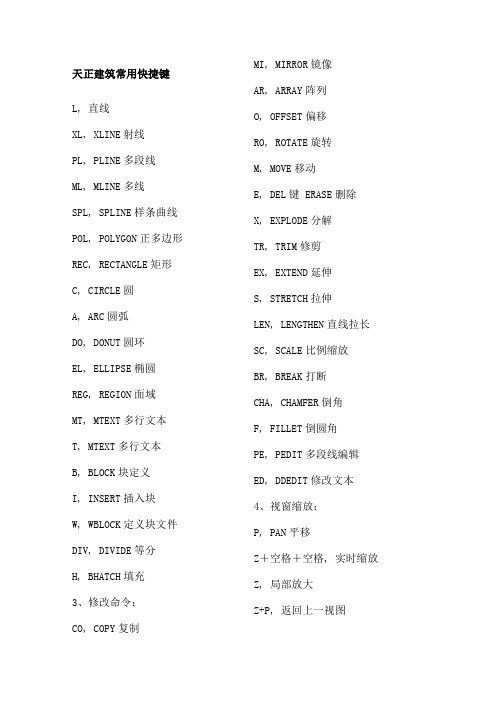
天正建筑常用快捷键L, 直线XL, XLINE射线PL, PLINE多段线ML, MLINE多线SPL, SPLINE样条曲线POL, POLYGON正多边形REC, RECTANGLE矩形C, CIRCLE圆A, ARC圆弧DO, DONUT圆环EL, ELLIPSE椭圆REG, REGION面域MT, MTEXT多行文本T, MTEXT多行文本B, BLOCK块定义I, INSERT插入块W, WBLOCK定义块文件DIV, DIVIDE等分H, BHATCH填充3、修改命令:CO, COPY复制MI, MIRROR镜像AR, ARRAY阵列O, OFFSET偏移RO, ROTATE旋转M, MOVE移动E, DEL键 ERASE删除X, EXPLODE分解TR, TRIM修剪EX, EXTEND延伸S, STRETCH拉伸LEN, LENGTHEN直线拉长SC, SCALE比例缩放BR, BREAK打断CHA, CHAMFER倒角F, FILLET倒圆角PE, PEDIT多段线编辑ED, DDEDIT修改文本4、视窗缩放:P, PAN平移Z+空格+空格, 实时缩放Z, 局部放大Z+P, 返回上一视图Z+E, 显示全图5、叽绫曜ⅲnbsp;DLI, DIMLINEAR直线标注DAL, DIMALIGNED对齐标注DRA, DIMRADIUS半径标注DDI, DIMDIAMETER直径标注DAN, DIMANGULAR角度标注DCE, DIMCENTER中心标注DOR, DIMORDINATE点标注TOL, TOLERANCE标注形位公差LE, QLEADER快速引出标注DBA, DIMBASELINE基线标注DCO, DIMCONTINUE连续标注D, DIMSTYLE标注样式DED, DIMEDIT编辑标注DOV, DIMOVERRIDE替换标注系统变量二常用CTRL快捷键CTRL+1 PROPERTIES修改特性CTRL+2 ADCENTER设计中心CTRL+O OPEN打开文件CTRL+N、M NEW新建文件CTRL+P PRINT打印文件CTRL+S SAVE保存文件CTRL+Z UNDO放弃CTRL+X CUTCLIP剪切CTRL+C COPYCLIP复制CTRL+V PASTECLIP粘贴CTRL+B SNAP栅格捕捉CTRL+F OSNAP对象捕捉CTRL+G GRID栅格CTRL+L ORTHO正交CTRL+W 对象追踪CTRL+U 极轴三常用功能键F1 HELP帮助F2 文本窗口F3 OSNAP对象捕捉F7 GRIP栅格F8 ORTHO正交绘图命令栏直线 Line 构造线 XLine 多段线 PLine 正多边形 POLygon矩形 RECtang 圆弧 Arc 圆 Circle 修订云线 revcloud样条曲线 SPLine 椭圆 ELlipse 椭圆弧 ELlipse 插入块 Insert 创建块 Block 点 POint 填充 bHatch 面域 REGion多行文字 mText修改命令栏删除 Erase 复制 COpy 镜像 MIrror 偏移 Offset阵列 ARray 移动 Move 旋转 ROtate 缩放 SCale拉伸 Stretch 修剪 TRim 拉长 LENgthen 延伸 EXtend打断 BReak 倒角 CHAmfer 倒圆角 Fillet 分解 eXplode修改文本 ddEDit其它常用命令栏新建 CTRL+N 文件 CTRL+O 保存 CTRL+S 打印 CTRL+P复制 CTRL+C 剪切 CTRL+X 粘贴 CTRL+V 对象匹配 MAtchprop撤消 Undo 窗口缩放 Zoom 图层特性 LAyer 文字样式 STyle标注样式 Dimstyle 捕捉 F9 栅格 F7 正交 F8极轴 F10 对象捕捉 F3 对象追踪 F11尺寸标注直线标注 DLI 对齐标注 DAL R半径标注 DRA D直径标注 DDI°角度标注 DAN 基线标注 DBA 连续标注 DCO 标注形位公差 TOL 快速引出标注 LE 编辑标注 DED实体操作拉伸实体 REV 旋转实体 EXT实体并集 UNI 实体差集 SU 实体交集 IN轴网菜单重排轴号 CPZH 改变图中一组轴线编号,该组编号自动进行重新排序倒排轴号 DPZH 倒排轴线编号,适用于特定方向的立剖面轴线绘制单轴变号 DZBH 只改变图中单根轴线的编号绘制轴网 HZZW 包括旧版本的直线轴网和弧线轴网两点轴标 LDZB 选择起始轴与结束轴标注其中各轴号与尺寸墙生轴网 QSZW 在已有墙中按墙基线生成定位轴线删除轴号 SQZH 在已有轴网上删除轴号, 其余轴号自动重排添补轴号 TBZH 在已有轴号基础上,关联增加新轴号添加径轴 TJJZ 在已有圆弧轴网上添加新的径向轴线,并插入轴号添加轴线 TJZX 在已有轴网基础上增加轴线,并插入轴号绘制轴网 HZZW 包括旧版本的直线轴网和弧线轴网逐点轴标 ZDZB 逐个选择轴线,标注不相关的多个轴号轴线裁剪 ZXCJ 用矩形或多边形裁剪轴网的一部分轴改线型 ZGXX 切换轴线的线型墙体菜单边线对齐 BXDQ 墙基线不变, 墙线偏移到过给定点单线变墙 DXBQ 将已绘制好的单线或者轴网转换为双线表示的墙对象倒墙角 DQJ 将转角墙按给定半径倒圆角生成弧墙或将墙角交接好等分加墙 DFJQ 将一段墙按轴线间距等分, 垂直方向加墙延伸到给定边界改墙厚 GQH 批量改墙厚: 墙基线不变,墙线一律改为居中改外墙高 GWQG 修改已定义的外墙高度与底标高, 自动将内墙忽略改外墙厚 GWQH 注意修改外墙墙厚前, 应先进行外墙识别,否则命令不会执行绘制墙体 HZQT 连续绘制双线直墙、弧墙,包括幕墙、弧墙、矮墙、虚墙等墙类型墙保温层 JBWC 在墙线一侧添加保温层或撤销保温层加亮外墙 JLWQ 亮显已经识别过的外墙矩形立面 JXLM 在立面显示状态, 将非矩形的立面部分删除, 墙面恢复矩形净距偏移 JJPY 按墙体净距离偏移平行生成新墙体平行生线 PXSX 在墙任意一侧, 按指定偏移距离生成平行的线或弧墙面UCS QMUCS 临时定义一个基于所选墙面分侧的UCS, 在指定视口转为立面显示墙端封口 QDFK 打开和闭合墙端出头的封口线墙体造型 QTZX 构造平面形状局部凸出的墙体,附加在墙上形成一体识别内外 SBNW 自动识别内外墙, 适用于一般情况修墙角 XQJ 清理互相交叠的两道墙或者更新融合同材质的墙与墙体造型异型立面 YXLM 在立面显示状态, 将墙按给定的轮廓线切割生成非矩形的立面指定内墙 ZDNQ 人工识别内墙, 用于内天井、局部平面等无法自动识别的情况指定外墙 ZDWQ 人工识别外墙, 用于内天井、局部平面等无法自动识别的情况门窗菜单编号复位 BHFW 把用户移动过的门窗编号恢复到默认位置带形窗 DXC 在一段或连续墙段上插入等高窗窗棂展开 CLZK 把窗立面展开到WCS,以便进行窗棂划分窗棂映射 CLYS 把WCS上的窗棂划分映射回立面窗门窗套 JMCT 在门窗四周添加或删除门窗套加装饰套 JZST 给门窗添加三维装饰门窗套线门口线 JMKX 给门添加或删除属于门对象的门口线门窗 MC 在墙上插入由可定制形状的门窗弧窗、门连窗、子母门、凸窗、门洞等门窗表 MCB 统计本图中使用的门窗参数, 检查后生成门窗表门窗编号 MCBH 选择门窗,可自动生成或修改已有门窗的编号门窗检查 MCJC 显示电子表格检查当前图中已插入的门窗数据门窗原型 MCYX 选择已有门窗作为新门窗改绘的原型,并构造门窗制作的环境门窗入库 MCRK 把用户定义的门窗块加入二维门窗库门窗总表 MCZB 统计本工程中多个平面图使用的门窗参数, 检查后生成门窗总表内外翻转 NWFZ 批量内外翻转已画在图中的门窗异形洞 YXD 在立面显示状态, 按给定的闭合pline轮廓线生成任意深度的洞口转角窗 ZJC 在图中沿墙插入转角窗或者转角凸窗组合门窗 ZHC 选取多个门窗生成统一编号的组合门窗左右翻转 ZYFZ 批量左右翻转已画在图中的门窗天正建筑命令快捷键大全二立面菜单构件立面 GJLM 对选定的一个或多个建筑对象生成立面,取代单层立面命令立面窗套 LMCC 生成全包的窗套或者窗的上檐线和下檐线建筑立面 JZLM 生成建筑物立面,事先确定当前图为首层平面,各层已识别内外墙立面轮廓 LMLK 对立面图搜索轮廓生成立面轮廓线立面门窗 LMMC 插入、替换立面门窗以及立面门窗库的维护立面屋顶 LMWD 可完成多种形式的屋顶立面图设计立面阳台 LMYT 插入、替换立面阳台已经立面阳台库的维护门窗参数 MCCS 修改立面门窗的参数和位置雨水管线 YSGX 按给定的位置生成竖直向下的雨水管柱立面线 ZLMX 绘制圆柱的立面过渡线剖面菜单参数栏杆 CSLG 按参数交互方式生成楼梯栏杆,且楼梯栏杆库可由用户自行扩充参数直梯 CSZT 按参数交互方式生成剖面的或可见的楼梯扶手接头 FSJT 对楼梯扶手的接头位置作细部处理构件剖面 GJPM 对一个或多个建筑对象剖切生成二维剖面,取代单层剖面命令画剖面墙 HPMQ 直接绘制剖面双线墙加剖断梁 JPDL 输入参数绘制楼板、休息平台板下的梁截面建筑剖面 JZPM 生成建筑物剖面,事先确定当前图为首层平面居中加粗 JZJC 将剖面图中的剖面墙线与楼板线向两侧加粗楼梯拦板 LTLB 自动识别剖面楼梯与可见楼梯,绘制实心楼梯栏板楼梯栏杆 LTLG 自动识别剖面楼梯与可见楼梯,绘制楼梯栏杆及扶手门窗过梁 MCGL 在剖面门窗上添加过梁剖面门窗 PMMC 直接在图中的剖面墙上插入剖面门窗剖面填充 PMTC 以图案填充剖面墙线梁板或者剖面楼梯剖面檐口 PMYK 在剖面图中绘制剖面檐口取消加粗 QXJC 将已加粗的剖面墙线梁板线恢复原状双线楼板 SXLB 绘制剖面双线楼板向内加粗 XNJC 将剖面图中的剖面墙线与楼板线向内加粗预制楼板 YZLB 绘制剖面预制楼板文字表格表列编辑 BLBJ 编辑表格的一列或多列表行编辑 BHBJ 编辑表格的一行或多行查找替换 CZTH 查找和替换图中的文字单行文字 DHWZ 创建符合中国建筑制图标注的天正单行文字单元编辑 DYBJ 编辑表格单元格,修改属性或文字单元合并 DYHB 合并表格的单元格单元递增 DYDZ 复制表格单元内容,并对单元内的序列号按规律递增或递减单元复制 DYFZ 复制表格内或者图形中的文字与图块进入目标表格单元撤销合并 CXHB 撤销已经合并的表格单元,恢复为标准的表格多行文字-创建符合中国建筑制图标准的天正整段文字读入Excel -根据Excel选中的区域,创建相应的天正表格繁简转换 FJZH 将内码为台湾的BIG5码与中国大陆的国标码的文字对象之间双向转换曲线文字 QXWZ 沿着曲线排列文字全屏编辑 QPBJ 对表格内容进行全屏编辑文字合并 WZHB 把TArch 的分开的中英文文字合成一行或单行文字合成多行文字文字样式 WZYS 创建或修改命名天正扩展文字样式并设置图形中文字的当前样式文字转化 WZZH 把AutoCAD单行文字转化为天正单行文字新建表格 XJBG 绘制新的表格并输入表格文字拆分表格 CFBG 按行或列把一个表格拆分为多个子表格,可带标题与自定义表头行数;合并表格 HBBG 按行或列把多个表格合并为一个表格,行列不同可以自动处理;增加表行 ZJBH 在指定行前后增加表行删除表行 SCBH 删除指定表行统一字高 TYZG 把所选择的文字字高统一为给定的字高转角自纠 ZJZJ 把转角方向不符合建筑制图标准的文字如倒置的文字予以纠正专业词库 ZYCK 输入或者维护专业词库里面的词条转出Excel -把当前图中的天正表格输出到Excel天正建筑命令快捷键大全三尺寸标注半径标注 BJBZ 对弧墙或弧线进行半径标注裁剪延伸 CJYS 根据给定的新位置,对尺寸标注进行裁剪或延伸尺寸转化 CCZH 把AutoCAD的尺寸标注转化为天正的尺寸标注尺寸自调 CCZT 对天正尺寸标注的文字位置进行自动调整,使得文字不重叠尺寸打断 CCDD 把一组尺寸标注打断为两组独立的尺寸标注等分区间 DFQJ 把天正标注对象的某一个区间按指定等分数等分为多个区间对齐标注 DQBZ 把多个天正标注对象按参考标注对象对齐排列更改文字 GGWZ 更改尺寸标注的文字在位编辑更方便弧长标注 HCBZ 按国标规定方式标注弧长合并区间 HBQJ 把天正标注对象中的相邻区间合并为一个区间角度标注 JDBZ 基于两条线创建角度标注连接尺寸 LJCC 把平行的多个尺寸标注连接成一个连续的尺寸标注对象两点标注 LDBZ 对两点连线穿越过的墙体轴线等对象以及相关的其他对象进行定位标注门窗标注 MCBZ 标注门窗的定位尺寸,即第三道尺寸线内门标注 NMBZ 标注内墙门窗尺寸以及门窗与轴线或者墙边的关系墙厚标注 QHBZ 对两点连线穿越的墙体进行墙厚标注墙中标注 QZBZ 按墙中心线标各墙间距,用于公共卫生间等隔断标注切换角标 QHJB 对角度标注和弦长标注进行相互转化取消尺寸 QXCC 取消连续标注中的一个尺寸标注区间文字复位 WZFW 尺寸文字的位置恢复到默认的尺寸线中点上方文字复值 WZFZ 尺寸文字恢复为默认的测量值增补尺寸 ZBCC 对已有的尺寸标注增加标注点逐点标注 ZDBZ 点取各标注点,沿给定的一个直线方向标注连续尺寸符号标注标高标注 DZBG标注各种标高符号,可连续标注标高断面剖切 DMPQ在图中标注断面剖切符号画对称轴 HDCZ绘制对称轴及符号画指北针 HZBZ在图中画指北针加折断线 JZDX绘制折断线箭头引注 JTYZ绘制指示方向的箭头及引线剖面剖切 PMPQ在图中标注剖面剖切符号,允许标注多级阶梯剖索引符号 PQSY包括剖切索引号和指向索引号,夹点添加号圈索引图名 SYTM为图中局部详图标注索引图号图名标注 TMBZ以一个整体符号对象标注图名比例引出标注 YCBZ可用引线引出来对多个标注点做同一内容的标注坐标标注 ZBBZ对总平面图按照大地测量坐标规则进行坐标标注作法标注 ZFBZ从专业词库获得标准作法,用以标注工程作法坐标检查 ZBJC通过一个基准坐标检查其他坐标点的正确与否天正建筑命令快捷键大全四工具对象编辑 DXBJ 依照各自定义对象特性, 自动调出对应的参数对话框进行编辑对象查询 DXCX 随光标移动,在各个图元上面动态显示其信息,并可进行编辑对象选择 DXXZ 先选参考图元,选择其他符合参考图元过滤条件的图形,生成选择集恢复可见 HFKJ 恢复临时被隐藏的对象局部隐藏 JBYC 临时隐藏部分对象,以便观察和编辑其他对象局部可见 JBKJ 只显示选中对象,隐藏其余对象在位编辑 ZWBJ 不必进入命令即可对天正对象中的文字进行编辑移位 YW 按给定的位移值与方向精确地移动对象自由粘贴 ZYNT 粘贴已经复制在裁剪版上的图形,可以动态调整待粘贴图形自由复制 ZYFZ 动态连续的复制对象自由移动 ZYYD 动态的进行移动、旋转和镜像曲线工具布尔运算 BRYS 对两个封闭多段线形成的区域进行并集形成新的多段线反向 FX 逆转多段线、路径曲面和墙体的方向交点打断 JDDD 把通过同一交点的多根共面线段在该点打断加粗曲线 JCQX 加粗指定的曲线直线和多段线、弧连接线段 LJXD 连接同一直线上相连的两线段或同弧线的两弧消除重线 XCCX 消除重合的线、弧虚实变换 XSBH 把线型在虚线与实线之间进行变换线变复线 XBFX 将若干个彼此相接的线、弧连接成一个多段线对象图层工具关闭图层 GBTC 关闭所选的图层关闭其它 GBQT 关闭其它除了所选图层外的其他图层冻结图层 DJTC 冻结所选的图层冻结其它 DJQT 冻结除了所选图层外的其他图层锁定图层 SDTC 锁定所选的图层锁定其它 SDQT 锁定除了所选图层外的其他图层图层恢复 TCHF 恢复在执行图层工具前保存的图层记录观察工具穿梭动画 CSDH 相机位置和观察角度都沿着给定的路径,摄制视频动画定位观察 DWGC 建立立面定位观察器与关联视图环绕动画 HRDH 相机点和目标点分别沿着自己的路径,摄制视频动画视口放大 SKFD 模型空间的当前视口放大到全屏,并保存当前配置以便恢复视口恢复 SKHF 恢复视口放大前的视口配置视图满屏 STMP 使得当前视图充满显示屏幕进行观察视图存盘 STCP 把当前视图抓取为位图图像并存盘视图固定 STGD 把非菜单命令动态获得的虚拟漫游视图固定下来,避免重生成原来的视图设置立面 SZLM 把UCS设置到平面两点决定的立面视图上相机透视 XJTS 设置相机,以拍照的方式获得三维透视效果虚拟漫游 XNMY 利用已有的相机,身临其境的在三维建筑中漫游其他工具测量边界 CLBJ 测量所选对象的最小包容立方体范围统一标高 TYBG 用于二维图,把所有图形对象都放在0标高上,以避免图形对象不共面搜索轮廓 SSLK 对二维图搜索外包轮廓图形裁剪 TXCJ 对二维图块等对象进行局部裁剪,多用于立面图的遮挡图形切割 TXQG 从平面图切割出一部分作为详图的底图矩形 JX 绘制天正矩形对象道路绘制 DLHZ 绘制总图的道路道路圆角 DLYJ 把对折角路口倒成圆角。
数字雕塑软件ZBrush 快捷键

缩放(Zoom):+ -
适中(Actual):0
半大(AAHalf):Ctrl+0
Ctrl+N:清空画布
4、物体编辑
创建新物体后,原物体不再能编辑,而是作为画面中的一个元素
导入模型(作为笔刷编辑):tool/import
保存笔刷(可在ZB中继续编辑):tool/save as
旋转中配合 shift ,捕捉在正交视点处
旋转中配合 ALT ,以相对平滑方式旋转视图
按下 DEL ,可以将物体在画布中最大化显示
Ctrl+0 查阅文档实际大小的一半,抗锯齿(还影响输出)
ctrl+shift+拖动=未选中的部分将隐藏。
ctrl+shift+点击空白处=恢复显示
ctrl+shift+拖动+释放(ctrl、shift)=选中的部分将隐藏
对物体添加光滑1级处理,增加VrayDisplacementMOD修改器,选择2D mapping,点texmap选择置换贴图。然后用鼠标左键点它拖到一个空闲的材质球上,把贴图V方向的Tiling改为-1,blur改为最小,在output卷展栏里把RGB Offset改为-0.5。然后渲染看效果。如果发现置换厚度不合适,可以调整VrayDisplacementMOD修改器里面的Amount。渲染。
对模型应用法线贴图:赋予物体材质,bump贴图通道添加Normal Bump贴图类型,在normal通道选择Bitmap,然后选择生成的法线贴图,确定。把V的Tiling改为-1,回到normal bump层级,钩选flip Green(Y),选择Tangent模式。完成。
zbrush快捷键

【Alt】+【A】:Alpha调控板。
【Alt】+【C】:Color颜色调控板。
【Alt】+【T】:tool调控板。
【Alt】+【R】: Render调控板。
【Alt】+鼠标左:绘图模式下可以删除Z求点。
【C】:在指针下面拾取颜色。
【S】:绘图大小。
【I】:RGB强度。
【Shift】+【I】:Z强度。
【Shift】+【d】:绘制贴图的时候让模型上的网格线隐藏。
【Q】:绘图指示器(默认为所有工具)。
【W】:移动模式。
【E】:缩放模式。
【R】:旋转模式。
【T】:编辑模式。
【Shift】+【S】:备份物体。
【M】:标记物体。
点中marker 【Ctrl】+【M】:取消标记。
【Ctrl】+【Z】:撤销。
【Shift】+【Ctrl】+【Z】:重做。
【Alt】/【Option】:影响转换大多数工具。
【空格】:激活鼠标指针下的菜单(按住不放再拖拉鼠标指针可定位文档)。
左键在空白处单击并拖动:旋转视角。
【Alt】+左键在空白处单击并拖动:平移视角。
【Alt】+左键然后放开【Alt】在空白处拖动并平移:缩放视角。
【+】:放大文档。
【-】:缩小文档。
【0(零)】:查阅文档的实际大小。
【Ctrl】+【Shift】+拖动+释放(【Ctrl】、【Shift】):选中的部分将隐藏。
【Ctrl】+【F】:用当前texture填充canvas当前layer。
ZBrush快捷键
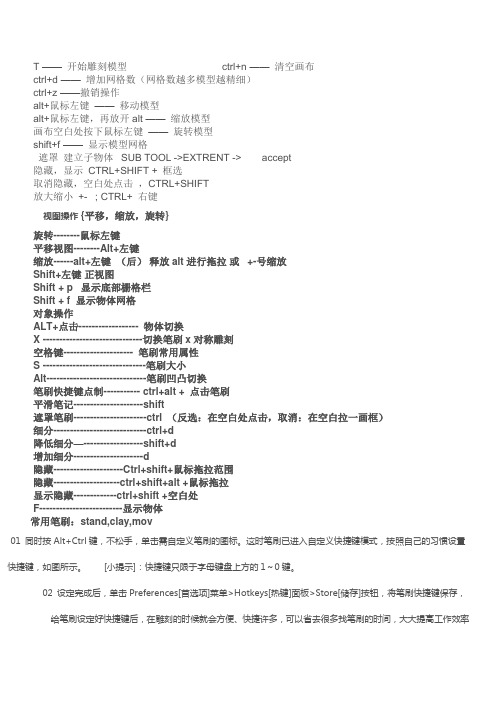
T ——开始雕刻模型ctrl+n ——清空画布ctrl+d ——增加网格数(网格数越多模型越精细)ctrl+z ——撤销操作alt+鼠标左键——移动模型alt+鼠标左键,再放开alt ——缩放模型画布空白处按下鼠标左键——旋转模型shift+f ——显示模型网格遮罩建立子物体 SUB TOOL ->EXTRENT -> accept隐藏,显示CTRL+SHIFT + 框选取消隐藏,空白处点击,CTRL+SHIFT放大缩小+- ; CTRL+ 右键视图操作{平移,缩放,旋转}旋转--------鼠标左键平移视图--------Alt+左键缩放------alt+左键(后)释放alt 进行拖拉或+-号缩放Shift+左键正视图Shift + p 显示底部栅格栏Shift + f 显示物体网格对象操作ALT+点击------------------ 物体切换X ------------------------------切换笔刷x对称雕刻空格键--------------------- 笔刷常用属性S -------------------------------笔刷大小Alt------------------------------笔刷凹凸切换笔刷快捷键点制----------- ctrl+alt + 点击笔刷平滑笔记---------------------shift遮罩笔刷----------------------ctrl (反选:在空白处点击,取消:在空白拉一画框)细分----------------------------ctrl+d降低细分—------------------shift+d增加细分---------------------d隐藏---------------------Ctrl+shift+鼠标拖拉范围隐藏--------------------ctrl+shift+alt +鼠标拖拉显示隐藏-------------ctrl+shift +空白处F-------------------------显示物体常用笔刷:stand,clay,mov01 同时按Alt+Ctrl键,不松手,单击需自定义笔刷的图标。
Zbrush常用快捷键大全(彩色整理).doc
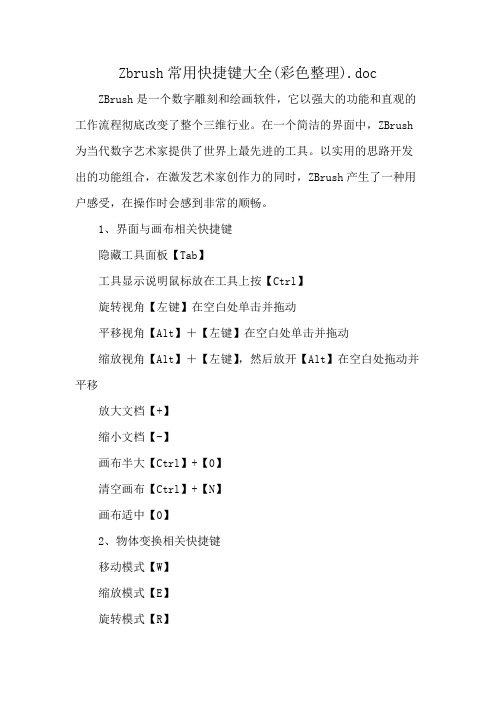
Zbrush常用快捷键大全(彩色整理).doc ZBrush是一个数字雕刻和绘画软件,它以强大的功能和直观的工作流程彻底改变了整个三维行业。
在一个简洁的界面中,ZBrush 为当代数字艺术家提供了世界上最先进的工具。
以实用的思路开发出的功能组合,在激发艺术家创作力的同时,ZBrush产生了一种用户感受,在操作时会感到非常的顺畅。
1、界面与画布相关快捷键隐藏工具面板【Tab】工具显示说明鼠标放在工具上按【Ctrl】旋转视角【左键】在空白处单击并拖动平移视角【Alt】+【左键】在空白处单击并拖动缩放视角【Alt】+【左键】,然后放开【Alt】在空白处拖动并平移放大文档【+】缩小文档【-】画布半大【Ctrl】+【0】清空画布【Ctrl】+【N】画布适中【0】2、物体变换相关快捷键移动模式【W】缩放模式【E】旋转模式【R】编辑模式【T】3、蒙版相关快捷键蒙版不再被编辑【Ctrl】+【左键】拖动出蒙板区域,蒙板内变深灰色,不再被编辑减少蒙版区域【Ctrl】+【左键】拖动出蒙板区域,蒙板内变深灰色,再按下Alt,区域变白,减少蒙板区域蒙版反转【Ctrl】+【Click】画布空白处取消蒙版【Ctrl】+【左键】在画布空白处拖动,选择框不接触物体,取消蒙板绘制蒙版【Ctrl】+【左键】在模型上可绘制蒙板4、其他快捷键激活鼠标指针下的菜单(按住不放再拖拉鼠标指针可定位文档)【空格键】捕捉在正交视点处旋转中配合【Shift】以相对平滑方式旋转视图旋转中配合【Alt】可以将物体在画布中更大化显示按下【Del】未选中的部分将隐藏【Ctrl】+【Shift】拖动恢复显示【Ctrl】+【Shift】点击空白处选中的部分将隐藏【Ctrl】+【Shift】拖动,然后释放【Ctrl】和【Shift】填充二维图片层【Ctrl】+【F】遮罩功能【Ctrl】细份一次【Ctrl】+【D】隐藏/显示Zscript窗口【H】在指针下面拾取颜色【C】绘图大小【S】强度【IRGB】Z强度【Shift】+【I】绘制贴图的时候让模型上的网格线隐藏【Shift】+【D】绘图指示器(默认为所有工具)【Q】备份物体【Shift】+【S】标记物体【M】撤销【Ctrl】+【Z】重做【Shift】+【Ctrl】+【Z】打开Projection Master【G】Alpha调控板【Alt】+【A】Color颜色调控板【Alt】+【C】Tool调控板【Alt】+【T】Transform调控板【Alt】+【T】Render调控板【Alt】+【R】绘图模式下可以删除Z求点【Alt】+【左键】以上就是ZBrush的快捷键总结。
- 1、下载文档前请自行甄别文档内容的完整性,平台不提供额外的编辑、内容补充、找答案等附加服务。
- 2、"仅部分预览"的文档,不可在线预览部分如存在完整性等问题,可反馈申请退款(可完整预览的文档不适用该条件!)。
- 3、如文档侵犯您的权益,请联系客服反馈,我们会尽快为您处理(人工客服工作时间:9:00-18:30)。
常规 General弹出选择 Popup selection工具 Tools – F1笔刷 Brushes – F2笔划(借鉴1.5的参考手册改为笔划) Strokes – F3Alphas (暂不翻译)– F4纹理 Textures – F5材质 Materials - F6显示快捷菜单 Show QuickMenu - 空格或右击Spacebar or Right Mouse click显示、隐藏浮动面板 Show/hide floating palettes – TAB映射大师Projection Master – GZMapper (暂不翻译)– Ctrl+G指定自定义热键 Assign custom hotkey – Ctrl+单击该项目(在Preferences(参数)菜单下的Hotkeys(热键)次菜单中存储热键)Ctrl+click on item (store hotkeys in Preferences> Hotkeys submenu)颜色面板 Color Palette拾取鼠标指针下的颜色 Select Color under cursor - C主次色互换 Switch Color - V填充层 Fill Layer - Ctrl+F文件面板Document Palette打开文件 Open Document - Ctrl+O保存文件 Save Document - Ctrl+S绘画面板Draw Palette笔刷大小 Draw Size - S焦点调节 Focal Shift - O色彩强度 RGB Intensity - IZ 强度 Z Intensity – U透视视图 Perspective – P笔刷大小增加10单位 Increase Draw Size by 10 units - ]笔刷大小减少10单位 Decrease Draw Size by 10 units - [编辑面板Edit Palette撤销 Undo - Ctrl+Z重做 Redo – Shift+Ctrl+Z图层面板 Layer Palette清理图层 Clear Layer - Ctrl+N填充图层 Fill Layer - Ctrl+F烘培图层 Bake Layer – Ctrl+B标记面板 Marker Palette放置标记 Place Marker - M移除标记 Remove Marker – Ctrl+MMovie面板 Movie Palette快照 Snapshot – Ctrl+ Shift+! (US) Shift+Ctrl+PageUp (UK)参数面板 Preferences Palette配置 Configuration存储配置文件 Store Configuration File - Shift+Ctrl+I加载用户界面配置文件 Load User Interface Configuration File - Ctrl+L存储用户界面配置文件 Save User Interface Configuration File - Shift+Ctrl+Alt+I渲染面板 Render Palette渲染所有 Render All - Shift+Ctrl+R鼠标指针选择渲染 Cursor Selective Render – Ctrl+R模板面板 Stencil Palette开启模板 Stencil On - Alt+H隐藏显示模板 Hide/Show Stencil - Ctrl+H硬币控制器(用来控制模板的一个圆形控制器) Coin Controller –空格 Spacebar笔划面板 Stroke Palette懒鼠标(还是翻译成滞后笔刷呢?) Lazy mouse - L重复最后一笔 Replay Last Stroke - Ctrl+1记录笔划 Record Stroke - Ctrl+3重复所有被记录的笔划 Replay All Recorded Strokes – Ctrl+2纹理面板 Texture PaletteCrop文件并填充(Crop不明白具体含义) CropAndFill - Shift+Ctrl+F 从文档中掠夺纹理(强盗行为呵呵)Grab Texture From Document –Shift+Ctrl+G工具面板 Tool Palette存储工具 Save Tool - Shift+Ctrl+T几何体( Geometry细分 Divide - Ctrl+D进入低一级分辨率 Lower Res - Shift+D进入高一级分辨率 Higher Res - D边缘加环 Edge Loop –Ctrl+E (须隐藏部分网格) (partially hidden mesh)HD几何体 HD Geometry切入、出 HD雕刻模式 Toggle in/out of HD Sculpting mode – A (鼠标指针放在网格物体上)(cursor over mesh)渲染所有 HD几何体 Render all HD Geometry – A(鼠标指针放在在背景上) (cursor over background)遮罩 Masking查看、隐藏遮罩View Mask - Ctrl+H反选遮罩 Invert Mask - Ctrl+I清除遮罩Clear Mask - Shift+Ctrl+A遮罩所有Mask All – Ctrl+AZ球 ZSpheres预览适应的皮肤 Preview Adaptive Skin - A变换面板 Transform Palette激活对称 Activate Symmetry - X绘制指示器 Draw Pointer - Q移动 Move - W缩放 Scale - E旋转 Rotate - R编辑 Edit – T网格物体居中(在编辑模式下) Center mesh in canvas (when in Edit mode) - F显示多边形结构 Draw Polyframe - Shift+F点选择模式 Point Selection Mode - Shift+Ctrl+P设置坐标轴点 Set Pivot Point – Ctrl+ P清除坐标轴点 Clear Pivot Point - Shift+P快照 Snapshot - Shift+S套索选择模式 Lasso selection mode - Ctrl+Shift+M缩放面板 Zoom Palette实际大小 Actual Size - 0 (数字零)[zero]抗锯齿一半大小 Antialiased Half Size - Ctrl+0放大 Zoom In - + (加号)[plus sign]缩小 Zoom Out - - (减号)[minus sign]Z脚本面板 ZScript Palette加载Z脚本 Load ZScript - Shift+Ctrl+L重新加载Z脚本 Reload ZScript - Ctrl+U隐藏Z脚本 Hide ZScript - H鼠标操作 Mouse Actions切换到Z加和Z减 Toggle ZAdd and ZSub - Alt(按住) (hold down) 在图层缩略图上,切换所有图层的开和关On Layer thumbnail, toggle all layers on/off - Shift+Click选择鼠标点击的物体所在的图层Select layer on which clicked pixol resides - ~+单击画布(美式键盘) @+单击画布(英式键盘)~+Click canvas (US) @+Click canvas (UK)移动图层内容向上下左右(在X&Y坐标平面)Move layer contents up/down/sideways (X & Y)- ~+拖动(美式键盘)@+拖动(英式键盘)~+Drag (US) @+Drag (UK)面后移动图层内容(Z轴向)Move layer contents forward/backward (Z) - ~+Alt+拖动(美式键盘)@+Alt+拖动(英式键盘)~+Alt+Drag (US) @+Alt+Drag (UK)显示项目简介(当弹出信息已经启用)Show item description (when Popup Info is switched on) - Ctrl+鼠标指针放到该项目上Ctrl+cursor over item往自定义界面添加项目 Move item to custom interface position –Ctrl+拖动(在可自定义启用的状态下)Ctrl+Drag (when Enable Customize is switched on)从自定义界面移除项目Remove item from custom interface position – Ctrl+拖动到画布(在可自定义启用的状态下)Ctrl+Drag to Canvas (when Enable Customize is on)编辑模式操作 Edit Mode Actions转化 Transformations自由旋转 Free Rotate - 单击并在背景上拖动 Click & Drag Background移动 Move - Alt+单击并在背景上拖动 Alt+Click & Drag Background 约束到90度旋转 Constrain to 90-degree rotation - 单击+拖动,按Shift Click+Drag, press Shift缩放 Scale –Alt+单击,松开Alt,在背景上拖动 Alt+Click, Release Alt, Drag Background绕Z轴旋转 Rotate around Z-axis - Shift,单击,松开Shift,拖动Shift, Click, release Shift, Drag遮罩Masking在物体上绘制遮罩(alpha,笔划可用时)Paint mask on object (alphas/strokes can be used) - 按住Ctrl Ctrl (hold down)删除或绘制反遮罩 Delete or paint reverse mask –按住Ctrl+Alt ( hold down)反转遮罩 Reverse mask – Ctrl+单击背景 Ctrl+Click Background清除遮罩 Clear Mask – Ctrl+Click+背景上拖动Ctrl+Click+ Drag Background恒定强度的遮罩 Constant-intensity mask - Ctrl+单击,松开Ctrl,拖动(始于网格物体)Ctrl+Click, Release Ctrl, Drag (starting off mesh)透明度遮罩 Alpha-intensity mask - Ctrl+单击并拖动(始于网格物体,关闭套索模式)Ctrl+Click & Drag (starting off mesh, Lasso off) 虚化遮罩 lur mask - Ctrl+在网格上单击Click on mesh模板Stencil创建自定义模板 Create custom Stencil - Shift+Ctrl+单击,松开Ctrl,拖动(在套索选择模式下)Shift+Ctrl+Click, Release Ctrl, Drag (when Lasso selection switched on)局部网格可见 Partial Mesh Visibility显示部分网格 Show mesh portion – Shift+Ctrl+单击并拖动Shift+Ctrl+Click & Drag隐藏部分网格 Hide mesh portion - Shift+Ctrl+单击,松开shift,拖动 Shift+Ctrl+Click, Release Shift, Drag显示全部网格 Show entire mesh - Shift+Ctrl+单击背景Shift+Ctrl+Click Background显示被选择的网格组(在全部可见的网格物体上)Show only selected Polygroup (on fully visible mesh) - Shift+Ctrl+单击Shift+Ctrl+Click隐藏被选择的网格组(在全部可见的网格物体上)Hide selected Polygroup (on fully visible mesh) - Shift+Ctrl+单击Shift+Ctrl+Click反相可见性 Reverse visibility - Shift+Ctrl+在背景上单击并拖动Shift+Ctrl+Click & Drag BackgroundZ球的编辑操作 ZSphere Edit Actions绘制模式Draw Pointer加子Z球 Add a child ZSphere - 在Z球上拖动 Drag ZSphere删Z球 Delete ZSphere - Alt+单击Z球 Alt+Click ZSphere加等大子Z球 Add a child ZSphere at same size – Shift+Click加笔刷大小的Z球 Add a child ZSphere at Draw Size –开始拖动,按Ctrl start Drag, press Ctrl定义磁性球、打断网格 Sphere Define magnet/ break mesh - Alt+单击链接球 Alt+Click Link-Sphere插入Z球 Insert ZSphere - 单击链接球 Click Link-Sphere移动模式 Move Mode移动Z球 Move ZSphere - 拖动Z球 Drag ZSphere摆姿势(自然链接的移动,链接长度不变) Pose (Natural-linked move) - Alt+拖动链接球 Alt+Drag Link-Sphere移动链接 Move Chain –拖动链接球 Drag Link-Sphere缩放模式 Scale Mode缩放Z球 Scale Zsphere - 拖动Z球 Drag ZSphere链接充气、放气(链接长度不变)nflate/deflate chain – Alt+拖动链接球Alt+Drag Link-Sphere缩放链接 Scale chain - 拖动链接球Drag Link-Sphere旋转模式 Rotate Mode捻转(滚动)链接Spin chain - 拖动Z球Drag ZSphere控制扭动Control twist - Alt+拖动链接球Alt+Drag Link-Sphere旋转链接 Rotate chain - 拖动链接球Drag Link-SphereRetrieved from/docs/index.php/Default_Hotkeys_and_Mou se_Actions补充部分:工具菜单 shift+F1笔刷菜单 shift+F2笔划菜单 shift+F3Alpha菜单 shift+F4纹理菜单 shift+F5 材质菜单 shift+F6。
